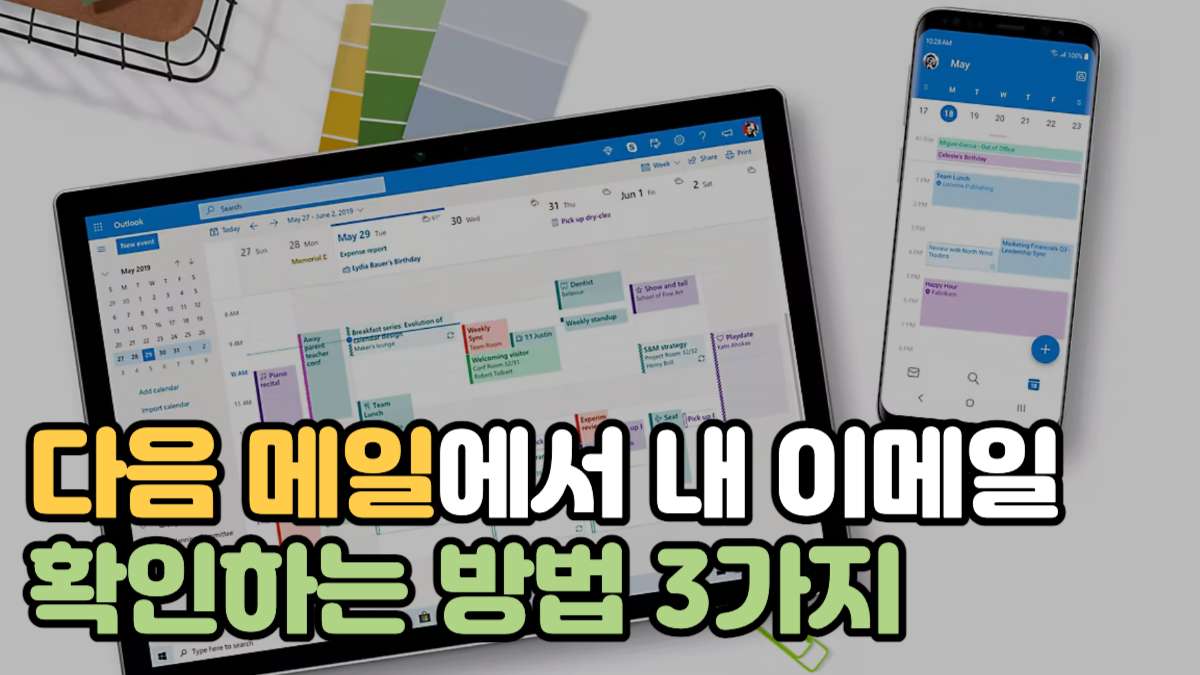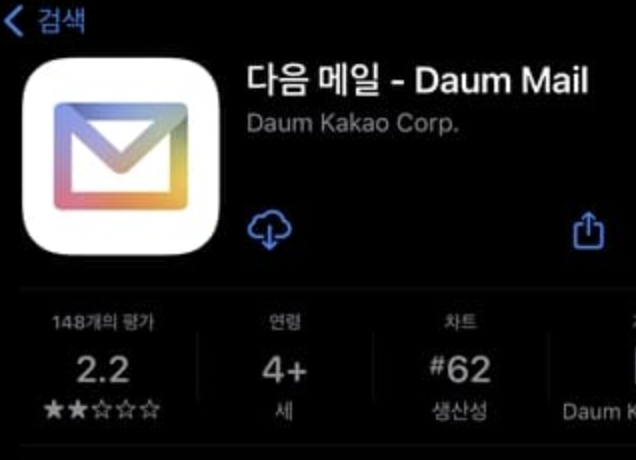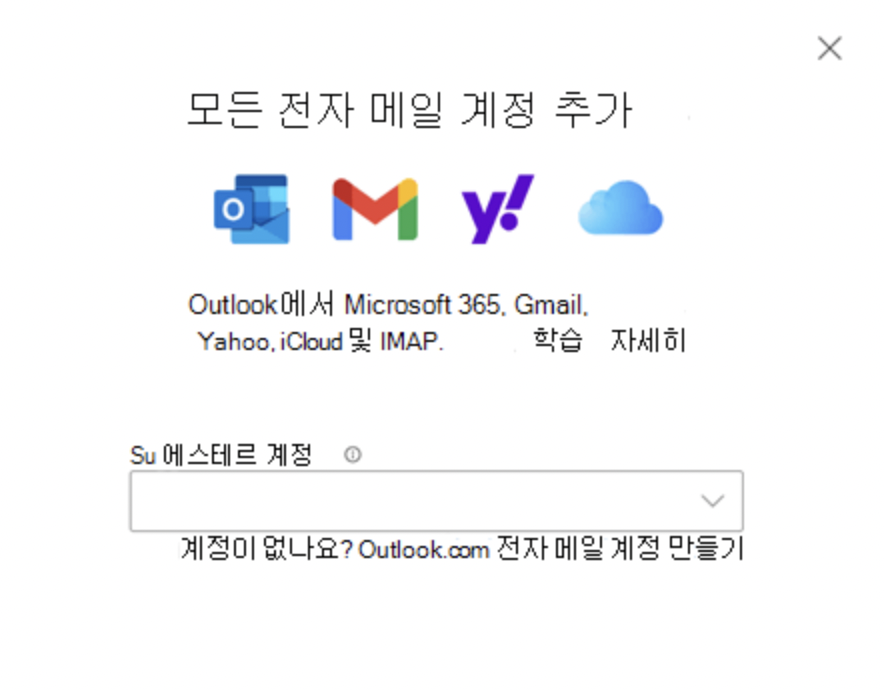이메일은 정말 많이 사용하고 계실텐데요. 이메일에 관한 여러 팁을 알고 있다면 시간을 절약하고 생산성을 높일 수 있다고 생각합니다. 그래서 오늘은 다음 메일을 확인하는 방법에 대해 알아보려고 하는데요. 휴대폰과 PC에서 확인하는 방법에 대해 알아보도록 하겠습니다. 다음 메일은 기존에 한메일이라는 이름으로 되어있었기 때문에 헷갈리시는 분들이 많으십니다. @daum.net과 @hanmail.net 로 보낸 경우에도 다음 메일함에서 확인이 가능하기 때문이죠. 하지만 카카오와 다음 메일은 다른 곳이니 참고하시기 바랍니다.
다음 메일 확인하는 방법
1. PC
1. 다음에 로그인 후 이메일에 접속해주세요. 다음 이메일 에 들어가면 바로 메일 확인이 가능한데요.
2. 전체메일함, 받은메일함, 보낸메일함 등 한번에 확인이 가능합니다.
만약 다음 메일을 클릭했는데 반응이 없는 경우에는 인터넷의 문제거나 일시적인 오류일 수 있는데요. ctrl + F5를 눌러 새로고침을 하거나 컴퓨터 재부팅 해보시는 것을 추천 드립니다.
2. 스마트폰
1. 휴대폰에서 들어갈때는 다음 메일 어플을 설치해두시면 편리한데요.
2. 앱에 들어가신 후 카카오 계정 또는 다음 아이디로 로그인 해주세요.
3. 어플의 홈 화면에서 전체 메일이 확인 가능하고 왼쪽 상단의 3줄 아이콘을 누르면 보낸메일함, 임시보관함, 스팸메일함 등 여러 메일함의 확인이 가능합니다.
중요하거나 삭제하면 안되는 메일의 경우 메일 오른쪽의 별표를 눌러두시면 나중에 따로 모아볼 수 있습니다.
실수로 삭제한 메일은 30일까지 휴지통에 보관되어 있으니 복구 하시면 됩니다. 또한 대용량 파일은 다운로드 횟수가 100회까지 밖에 되지 않고, 시간이 오래 지나면 자동으로 다음 메일 대용량 첨부 파일에서 삭제가 되니 주의해주세요.
3. 이메일 클라이언트 이용
Microsoft Outlook, Apple Mail, Thunderbird와 같은 이메일 클라이언트를 사용하면 여러 이메일 계정을 한 곳에서 관리할 수 있어 편리한데요.
여러 곳을 연동해두면 하나의 인터페이스에서 모든 이메일의 확인 관리가 가능합니다.
Windows용 Outlook에서 새 이메일 계정을 추가하는 방법
- 설정 보기 열기: Outlook에 로그인 후 ‘보기’ 탭을 선택하고 ‘설정 보기’를 클릭합니다.
- 이메일 계정 선택: ‘계정’ 메뉴를 들어가 ‘Email 계정’을 선택합니다.
- 계정 추가: ‘계정 추가’ 버튼을 클릭하고 드롭다운 메뉴에서 이메일 제공자를 선택하거나, ‘다른 전자 메일 주소’를 선택하여 직접 입력합니다.
- 암호 입력: 화면에 표시되는 메시지에 따라 새 이메일 계정의 암호를 입력하고 ‘완료’를 선택합니다.
추가된 새 계정은 ‘Email 계정’ 섹션에서 관리할 수 있습니다. 모든 설정이 완료되면 설정 창을 닫으시면 됩니다. 아웃룩 외에 Apple Mail, Thunderbird도 같은 방법으로 하니 편하신 것으로 사용하시면 됩니다.